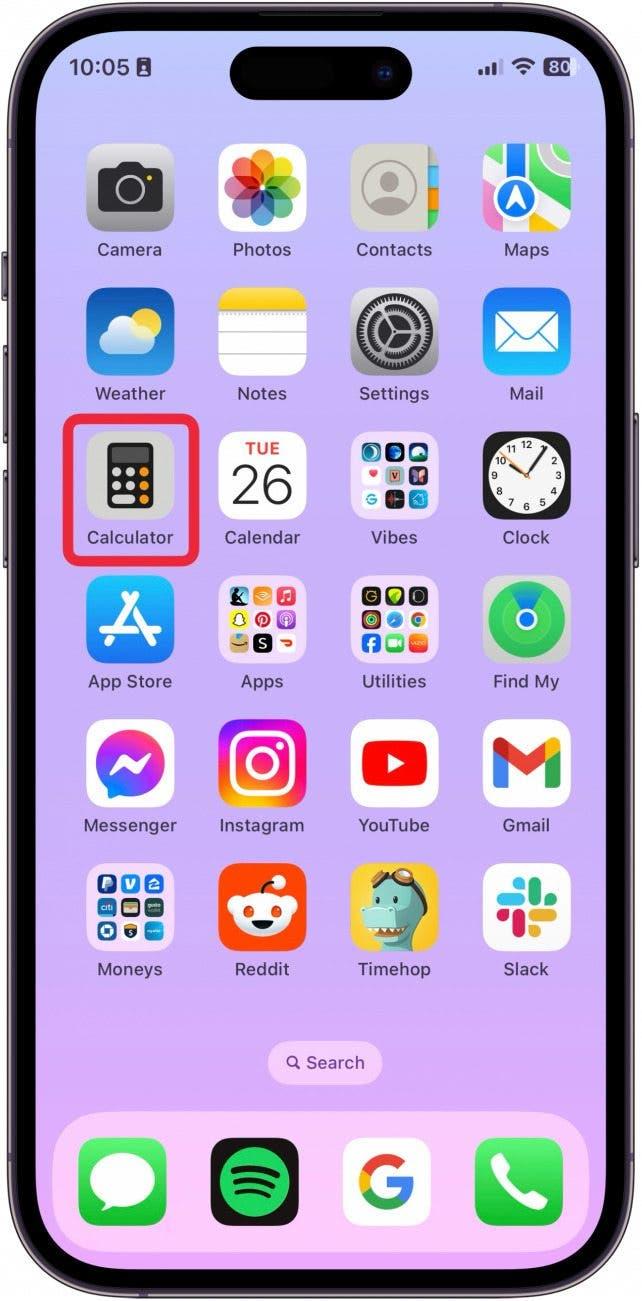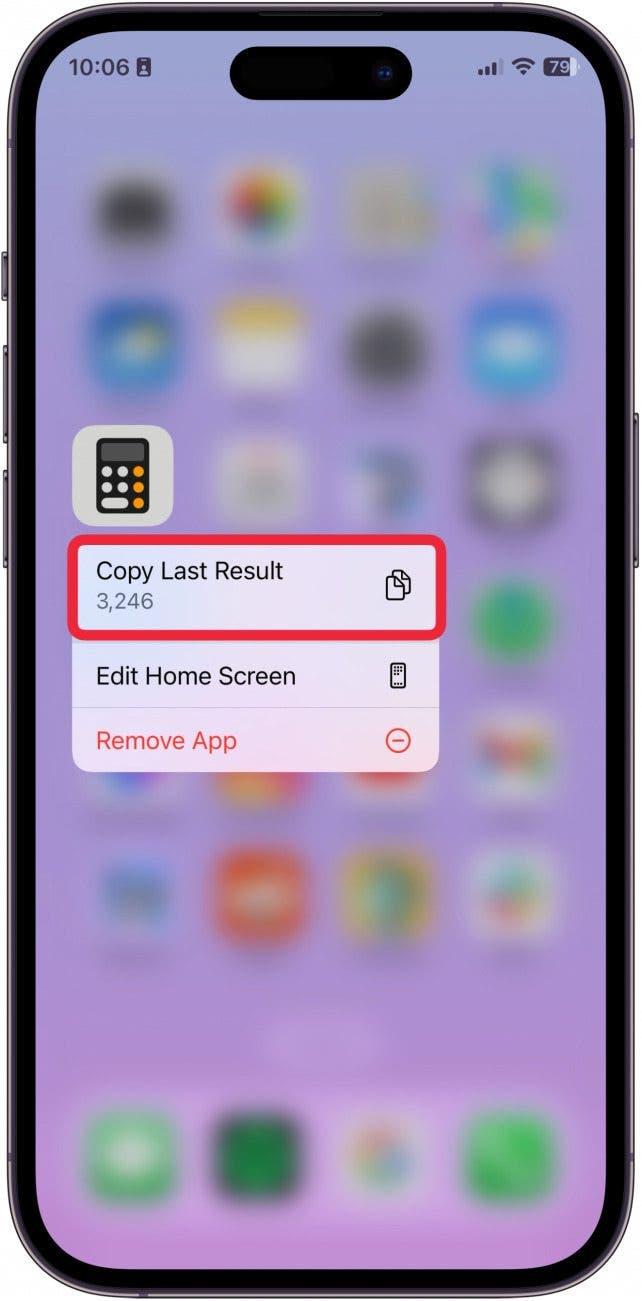iPhoneで電卓の履歴を見る方法をお探しですか?残念ながら、現在iPhoneで電卓の履歴を見る方法はありません。しかし、電卓アプリで電卓履歴を見るための解決策をいくつかご紹介します。
iPhoneで電卓履歴を見ることはできますか?
iPhoneの電卓アプリで電卓履歴を確認することはできません。これは非常にイライラさせられるだけでなく、Appleがアプリを作る際に見落としてしまった些細な問題のようです。残念ながら、【最新のiOSにアップデートする方法を学んだ】(https://www.iphonelife.com/content/how-to-update-to-ios-11-iphone-ipad)としても、iPhoneで電卓の履歴を確認する方法はまだない。つまり、iPhoneの電卓アプリは、高度な計算をするときに使うには最適な電卓アプリではないということです。
例えば、あなたが学生で、iPhoneの電卓アプリをグラフ電卓のまともな代わりとして使おうとしている場合、電卓履歴の閲覧を含む多くの機能を実行することはできません。しかし、iPhoneを水平に回転させれば、電卓アプリでさらに高度な機能を開くことができます。iPhoneの電卓アプリの使い方](https://www.iphonelife.com/blog/31961/tip-day-your-iphone-has-scientific-calculator)をご覧ください。iPhoneアプリの使い方を学ぶのが好きな方は、ぜひ無料の今日のヒントをぜひご登録ください!
 iPhoneの隠れた機能を発見しよう1日1分でiPhoneを使いこなすためのヒント(スクリーンショットとわかりやすい説明付き)を毎日お届けします。
iPhoneの隠れた機能を発見しよう1日1分でiPhoneを使いこなすためのヒント(スクリーンショットとわかりやすい説明付き)を毎日お届けします。
iPhoneで電卓の履歴をコピーする方法
電卓アプリから最新の計算結果をコピーするには、アプリを開く必要があります。現時点では、これが電卓アプリで履歴を見るのに最も近い方法です。アプリを開かずに電卓の履歴を見るには、かなりクールで簡単なトリックがあります。
- iPhoneのホーム画面で、電卓アプリを長押しします。

- 最後の結果をコピー**」をタップします。

貼り付けオプションがあれば、どこにでも結果を貼り付けることができます。
電卓の履歴を見ることができるiPhone電卓アプリ
iPhoneにダウンロードして、電卓の履歴を見ることができるアプリを探しているなら、使えそうなアプリをいくつかご紹介しましょう。
1.Ncalc Graphing Calculator 84 – 無料
この電卓は、高価なグラフ電卓が行うほぼすべてのことを行いますが、急な値札なしで。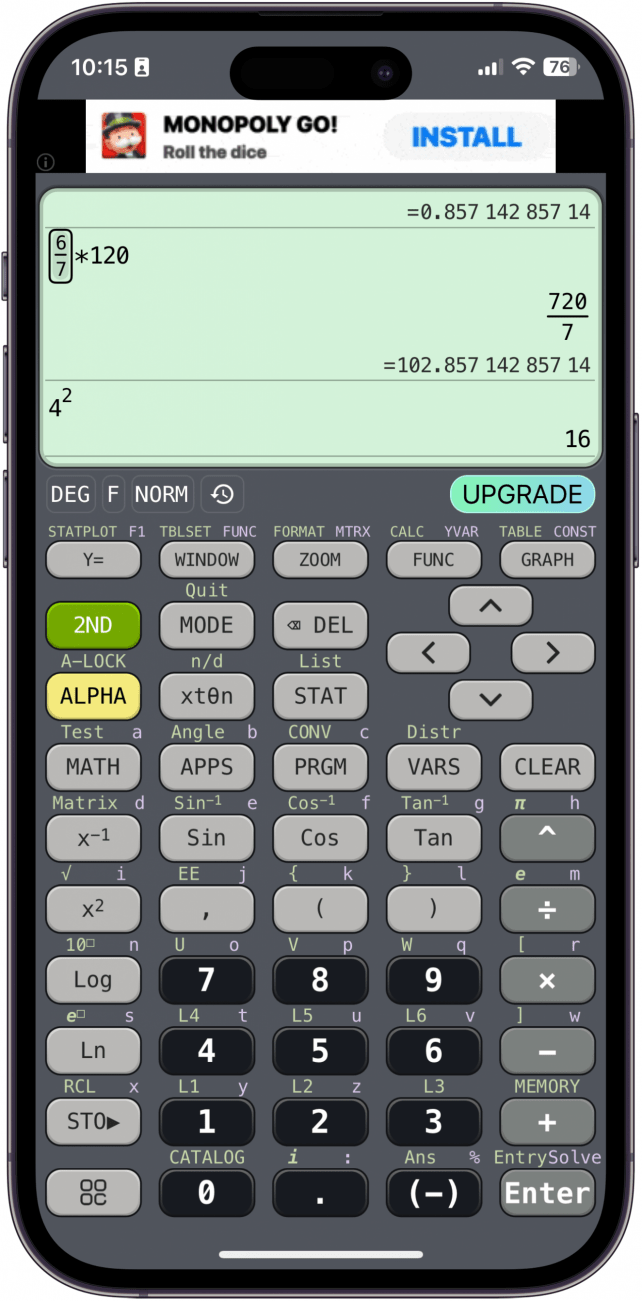
iPhoneで電卓の履歴を見る方法をお探しですか?残念ながら、現在iPhoneで電卓の履歴を見る方法はありません。しかし、電卓アプリで電卓履歴を見るための解決策をいくつかご紹介します。
iPhoneで電卓履歴を見ることはできますか?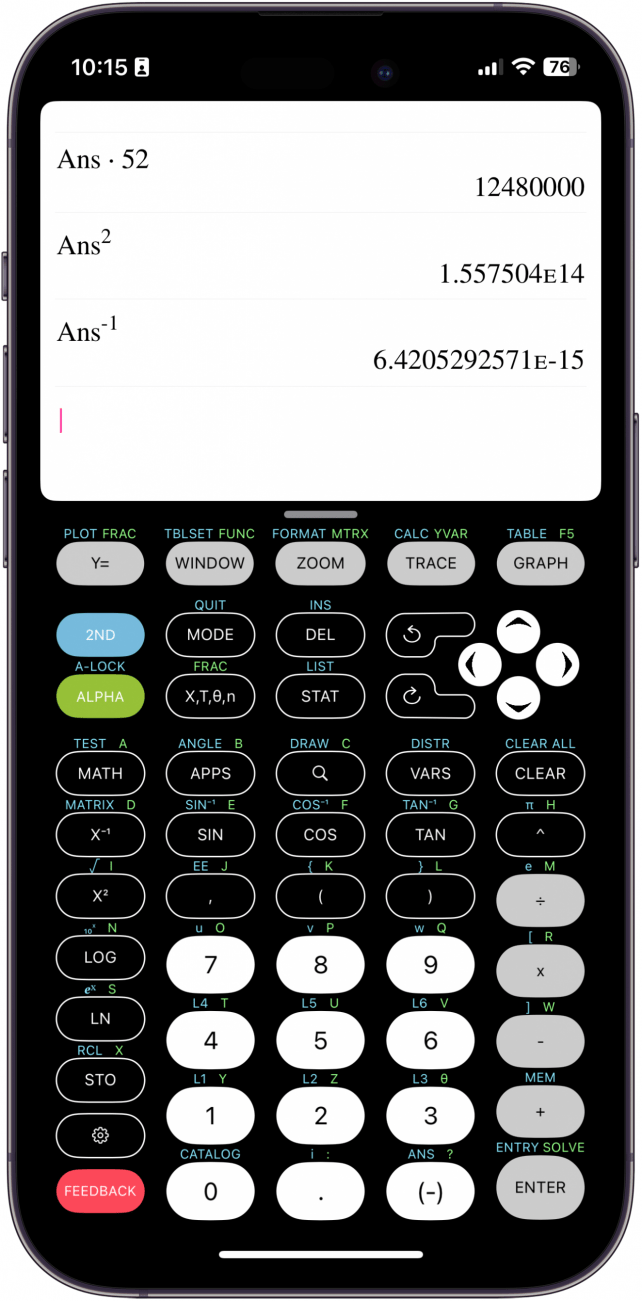
iPhoneの電卓アプリで電卓履歴を確認することはできません。これは非常にイライラさせられるだけでなく、Appleがアプリを作る際に見落としてしまった些細な問題のようです。残念ながら、【最新のiOSにアップデートする方法を学んだ】(https://www.iphonelife.com/content/how-to-update-to-ios-11-iphone-ipad)としても、iPhoneで電卓の履歴を確認する方法はまだない。つまり、iPhoneの電卓アプリは、高度な計算をするときに使うには最適な電卓アプリではないということです。
例えば、あなたが学生で、iPhoneの電卓アプリをグラフ電卓のまともな代わりとして使おうとしている場合、電卓履歴の閲覧を含む多くの機能を実行することはできません。しかし、iPhoneを水平に回転させれば、電卓アプリでさらに高度な機能を開くことができます。iPhoneの電卓アプリの使い方](https://www.iphonelife.com/blog/31961/tip-day-your-iphone-has-scientific-calculator)をご覧ください。iPhoneアプリの使い方を学ぶのが好きな方は、ぜひ無料の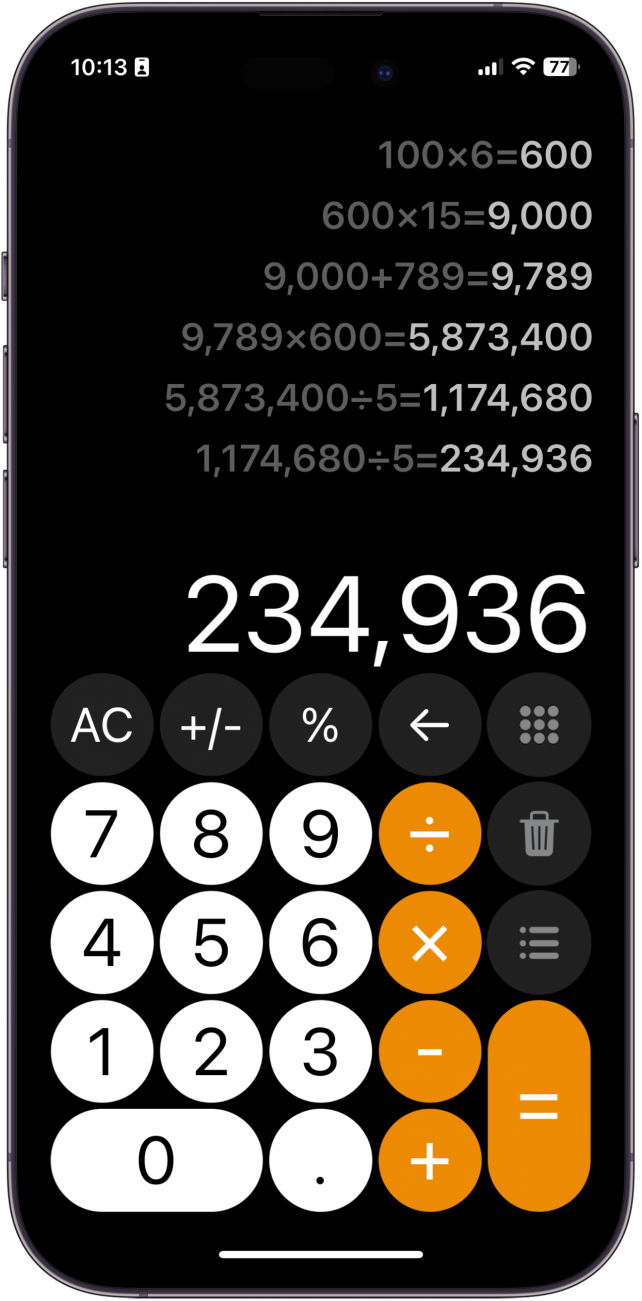
今日のヒントをぜひご登録ください!
iPhoneの隠れた機能を発見しよう1日1分でiPhoneを使いこなすためのヒント(スクリーンショットとわかりやすい説明付き)を毎日お届けします。
- iPhoneで電卓の履歴をコピーする方法
- 電卓アプリから最新の計算結果をコピーするには、アプリを開く必要があります。現時点では、これが電卓アプリで履歴を見るのに最も近い方法です。アプリを開かずに電卓の履歴を見るには、かなりクールで簡単なトリックがあります。
- iPhoneのホーム画面で、電卓アプリを長押しします。